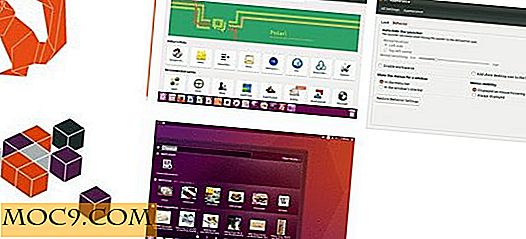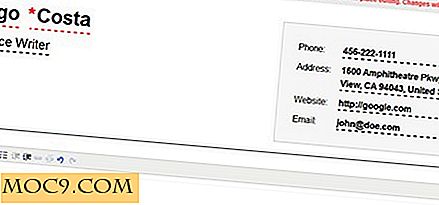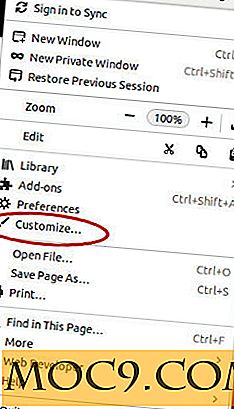3 nemme måder at integrere en Tweet og hvorfor du bør
Twitter vinder popularitet hver dag, da sociale medier fortsat er den mest effektive måde at markedsføre dit brand eller idé. For at holde trit med ændringer og fremskridt på andre platforme har Twitter langsomt udgivet det nye layout med nogle fantastiske nye funktioner i løbet af de sidste par måneder. Funktionen, der vil have størst indflydelse på at dele dit indhold, er evnen til at indlejre en tweet i et blogindlæg eller en artikel. Hvad er så godt med det? Lad mig vise dig!
3 grunde til, at du skal integrere en Tweet
Lad os gå gennem flere grunde, hvorfor du gerne vil indlejre en tweet i et indlæg eller en artikel.
Årsag # 1
Evnen til at vise tweets fra tilfredse kunder vil give dig automatiske testimonialer til at vise på din hjemmeside eller blog giver troværdighed til dit brand. Når potentielle kunder søger på dit websted, søger de af grunde, at du er bedre eller forskellig fra andre, der tilbyder de samme tjenester eller produkter. Faktiske tweets om din virksomhed eller tjeneste kunne generere flere kundeemner og konverteringer.

Årsag # 2
Hvis du har opbygget og vedligeholdt dit websted uden udvikleroplevelse, kan du muligvis ikke vide, hvordan du opretter annoncer eller opkald til handling (CTA) for at generere kundeemner. Du kan integrere tweets som din CTA i stedet og opnå det samme resultat. Du kan oprette en indlejret tweet for at tilbyde en gratis info guide eller eBook på et emne i bytte for deres kontaktoplysninger til at opbygge din e-mail liste. Udsigten går væk med information og vil sandsynligvis vende tilbage til dit websted for flere ressourcer.

Årsag # 3
Hovedårsagen til, at vi bruger Twitter, er at dele indhold med ligesindede mennesker og at lære af, hvad de deler. Der er utallige artikler om hvordan man får folk til at dele dit indhold og hvor de skal placere de sociale delingsknapper på din side, fordi vi alle scanner artikler for den smule information, som en anden kan dele for at øge vores videnbase af det pågældende emne. I hver underrubrik i dit indlæg skal du placere en indlejret tweet, så segmenter af din artikel kan deles ud over hele artiklen. Du kan få dobbelt eksponeringen fra en enkelt artikel ved at lave lidt ekstra forberedelse!

3 måder at integrere en Tweet
Da jeg først hørte om indlejring af tweets, så det meget kompliceret ud. Jeg kan læse en lille kode og har taget nogle Code Academy-lektioner, men jeg er langt fra at kunne ændre koder på min hjemmeside. Jeg er sikker på, at mange af jer tænker på det samme, så jeg vil vise dig tre nemme måder at integrere en tweet på din artikel, der ikke kræver, at du kender HTML-kodning.
1. WordPress Tweet Embed Plugin
WordPress bruges i vid udstrækning af nybegyndere og mellemliggende webudviklere, så det synes passende at starte med et plugin til dit WordPress-websted. WordPress Tweet Embed Plugin er den nemmeste model til at indlejre en tweet. Hvis du kan kopiere og indsætte, kan du bruge denne metode. Download og installer plugin som du gør et WordPress plugin. Når du ser en tweet du vil integrere, skal du klikke på linket for at åbne hele artiklen. Kopier webadressen fra adresselinjen i webbrowseren og tag den til dit WordPress dashboard.
Åbn din nye postside på fanen Visual, hvor du normalt skriver dit indlæg og indsætter webadressen på en separat linje fra anden tekst.

Klik på Gem udkast og vis, hvordan det vil se ud i dit indlæg.

2. Tekst til HTML Editor Tool
Vi kommer til at få lidt mere fancy nu ved hjælp af værktøjer, der gør alt det hårde arbejde for dig. Hvis du vil oprette en tilpasset indlejret tweet, er dette en god mulighed! Hvis du ikke vil afbryde din artikel med en faktisk tweet-boks, skal du bruge denne kode valgmulighed til at placere et lille "Tweet This" -link hvor som helst du vil tillade deling af specifik tekst.
Åbn Tekst Editor Tool og indtast det, du vil have den indlejrede tweet at sige. Klik på URL Encode for at producere den kodekode, du vil indtaste i dit næste trin.

Åbn en ny postside og indtast denne linje kode i din HTML- fane:

Kopier linjen kode i feltet Encode og indsæt den, hvor den røde "Din Tweet her" er. Klik på fanen Visual eller Preview for at se, hvordan den vil se ud. Du kan tilføje tekst, før koden skal tweeted med den (fremhævet i gul) som en subliminal hint, at dette er tweetable materiale.

Alternativt kan du også lave et blok citat, der vises i en separat boks som en tilpasset tweet. Marker det tekst- og kodelink, du vil oprette blok citatet for, i din HTML- fane. Klik på b-quote- fanen og gem dine ændringer. Forhåndsvisning dit indlæg for at se det vises som en separat boks, som du kan tilpasse til dine behov.

Linket "Tweet This" er live og kan deles direkte fra artiklen. Når linket klikkes, åbnes et Twitter-vindue, der giver seeren mulighed for RT og tilføjer eventuelle kommentarer til det, inden de sendes.
3. Direkte HTML
I lighed med de to andre metoder skal vi kopiere og indsætte for at skabe vores indlejrede tweet. Når du finder en tweet du vil integrere, skal du åbne den og klikke på Detaljer og derefter Embed denne Tweet .


Et vindue indeholdende HTML-koden og tweet-informationen åbnes. Kopier koden og indsæt den i din HTML- fane, til den position, hvor du vil have tweetet til at dukke op. Klik på Forhåndsvisning for at se det vises i din artikel.
Når du eksperimenterer med muligheder, vil du se det er meget nemt at gøre! Giv det et forsøg og vær stolt af dig selv for at tinker med kode og få dit indhold delt gennem en anden avenue. Lad os vide, hvordan det fungerede for dig!
Billedkredit: House Sparrow af Big Stock Photo.